Mac系统安装,对你来说也能小菜一碟!
如今无论是手机刷机或者升级,还是电脑安装系统,操作步骤都已经非常简单了,但是也难免还有朋友一听到安装什么什么东西的时候就犯抵触心理,看完本帖,你会相信,Mac 系统安装对你而言也是小菜一碟!
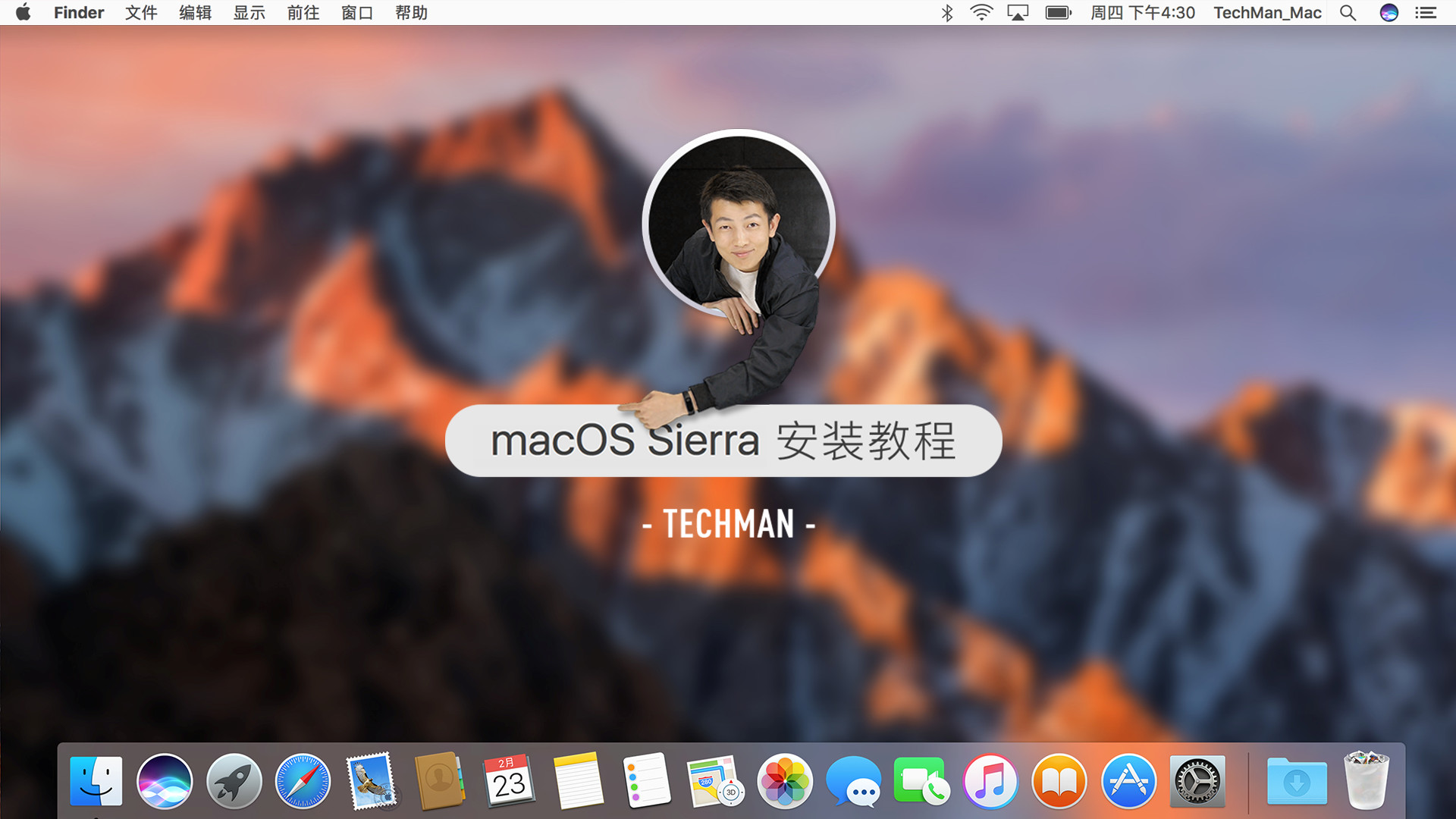
相比于 Windows 10 非常简单的安装方法,Mac 系统的安装也不难。它和 Win10一样,也分两种情况:1)电脑还能正常使用,但是你需要把公司配的电脑完全清空,归还或者交接给其他人使用,这种情况我们可以采用恢复模式;2)电脑无法启动或者硬盘中没有操作系统的情况,这种情况我们就需要借助第三方的工具了。
第一种,恢复模式。
此种情况针对于电脑还能正常使用,但需清空里面的资料并安装一个新的系统。
1. 首先备份重要文件并关机;
2. 按下开机键,在听 到 咚 的一声时,同时按下 Command + R 键,当屏幕亮起苹果LOGO和进度条时再松开;
3. 稍候电脑即进入 macOS 实用工具界面。如果需要恢复系统备份,选择 从Time Machine备份进行恢复;如果你有使用过备份功能,则可选择重新安装macOS,它实际上是升级用的,安装完成之后系统里原来的文件还在。第四个选项则是把硬盘格式化。前文已提到备份,这里选择第四个选项;
4. 选择内置磁盘下的分区,点击【抹掉】,即格式化磁盘。再次确认电脑里没有需要转移的文件之后,点击【抹掉】;
5. 抹掉工作完成后点击左上角的关闭按钮,系统跳回到 实用工具 页面,选择 重新安装 macOS ;
6. 根据提示选择【继续】和【同意】;
7. 如果你的电脑中有多个硬盘或者其他分区时,这里会显示多个磁盘,注意别选错了。选择刚才抹掉了数据的磁盘进行安装。
8. 这时安装工具会自动从网络上下载系统文件,如果你没有联网,电脑会有提示。由于这一步是从网络上下载全新的系统文件,所以过程会比较漫长,上面提示的时间只是一个参考;
9. 下载完成以后电脑会自动重启进入正式安装的过程,大概需要 10分钟左右;
10. 电脑再次重启后进行一番设置,就能进入全新的系统了。当然如果你是把电脑归还给公司或者转交给其他人使用的话,就可以省掉这一步操作。
第二种,重新安装系统。
针对系统无法启动或者磁盘中没有系统的情况。首先准备一个 8GB 以上的 U 盘和另外一台能正常上网的电脑来制作启动工具。整个过程大概分为三步:
第一步,下载 macOS 安装文件。
1. 在另一台能正常上网的电脑上进入 App Store ,搜索 macOS 或者直接在首页找到,然后打开;
2. 点击【下载】,现在 macOS 已经全部免费了,登录 Apple ID 以后直接下载就行。文件大概 5GB 左右,需要耐心等待。
第二步,制作U盘启动工具。
1. 下载工具 DiskMaker 。在百度输入网址 DiskMakerx.com ,在首页点击下载,将其安装到电脑中;
2. 安装完成后打开,选择 macOS Sierra 进入下一步;
3. 这一步软件会自动检测系统应用列表中是否有相应的系统安装文件,如果有第三个选项 use this copy 会亮起,如果没有或者你是通过其他途径下载的安装文件,可以选择 中间一个选项,来手动选取。这里选择 use this copy 进入下一步;
4. 插上已经格式化的 U 盘(提示:如果 U 盘命名与电脑用户名相同时就会报错无法安装,所以需把 U 盘命名修改一下后再继续),选择 U 盘后进入下一步;
5. 按照提示进行选择,几步之后电脑提示输入密码;
6. 然后软件会自动把安装文件写入到 U 盘中,这个过程尽量不要对电脑有其他操作。当听到一声狮子叫声,启动盘就制作完成了,退出进行安装。
第三步,系统安装。
1. 把启动盘插入需要安装系统的 Mac 电脑中,开机,在听到咚一声的时候按住键盘上的 option ,直到看到磁盘选择的画面;
2. 用键盘左右方向键选择最后一个安装盘,按回车确认;
3. 稍等片刻,电脑会从 U 盘中启动 macOS 实用工具,接下来的操作和前文的恢复模式一样;
4. 到这个页面时候,Mac 自动读取 U 盘里的安装文件,所以会比网络下载快很多;
5. 然后电脑会自动重启进入到安装的过程,大概需要 10分钟左右;
6. 安装完成以后,等待电脑再次重启,然后进行一番设置,就能进入全新的系统了。
安装完成以后,这颗 U 盘启动工具建议保留,以免以后急用。
对了,如果还有问题,可以去搜索《TECHMAN》相关的视频版本,会更详细哦!如果你想了解更多好玩又实用的节目或者你还有其他疑问,比如怎么激活系统,怎么安装双系统,怎么搭建私人云等等,偷偷告诉你们一个方法,微博搜索科技小辛,赶紧去关注、去勾搭、去骚扰吧~
我告诉你msdn版权声明:以上内容作者已申请原创保护,未经允许不得转载,侵权必究!授权事宜、对本内容有异议或投诉,敬请联系网站管理员,我们将尽快回复您,谢谢合作!










